Word2003基本操作
- 格式:ppt
- 大小:297.00 KB
- 文档页数:23
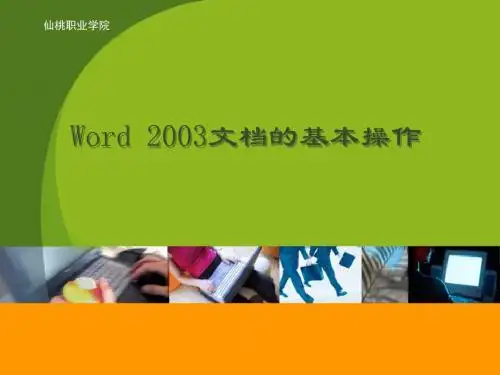

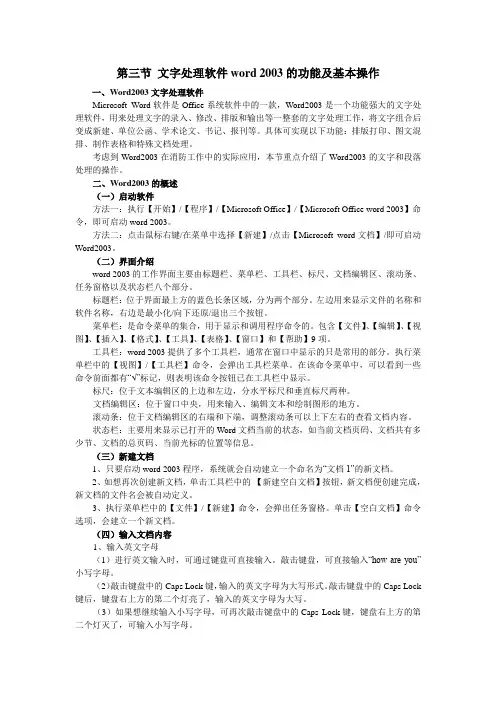
第三节文字处理软件word 2003的功能及基本操作一、Word2003文字处理软件Microsoft Word软件是Office系统软件中的一款,Word2003是一个功能强大的文字处理软件,用来处理文字的录入、修改、排版和输出等一整套的文字处理工作,将文字组合后变成新建、单位公函、学术论文、书记、报刊等。
具体可实现以下功能:排版打印、图文混排、制作表格和特殊文档处理。
考虑到Word2003在消防工作中的实际应用,本节重点介绍了Word2003的文字和段落处理的操作。
二、Word2003的概述(一)启动软件方法一:执行【开始】/【程序】/【Microsoft Office】/【Microsoft Office word 2003】命令,即可启动word 2003。
方法二:点击鼠标右键/在菜单中选择【新建】/点击【Microsoft word文档】/即可启动Word2003。
(二)界面介绍word 2003的工作界面主要由标题栏、菜单栏、工具栏、标尺、文档编辑区、滚动条、任务窗格以及状态栏八个部分。
标题栏:位于界面最上方的蓝色长条区域,分为两个部分。
左边用来显示文件的名称和软件名称,右边是最小化/向下还原/退出三个按钮。
菜单栏:是命令菜单的集合,用于显示和调用程序命令的。
包含【文件】、【编辑】、【视图】、【插入】、【格式】、【工具】、【表格】、【窗口】和【帮助】9项。
工具栏:word 2003提供了多个工具栏,通常在窗口中显示的只是常用的部分。
执行菜单栏中的【视图】/【工具栏】命令,会弹出工具栏菜单。
在该命令菜单中,可以看到一些命令前面都有“√”标记,则表明该命令按钮已在工具栏中显示。
标尺:位于文本编辑区的上边和左边,分水平标尺和垂直标尺两种。
文档编辑区:位于窗口中央,用来输入、编辑文本和绘制图形的地方。
滚动条:位于文档编辑区的右端和下端,调整滚动条可以上下左右的查看文档内容。
状态栏:主要用来显示已打开的Word文档当前的状态,如当前文档页码、文档共有多少节、文档的总页码、当前光标的位置等信息。
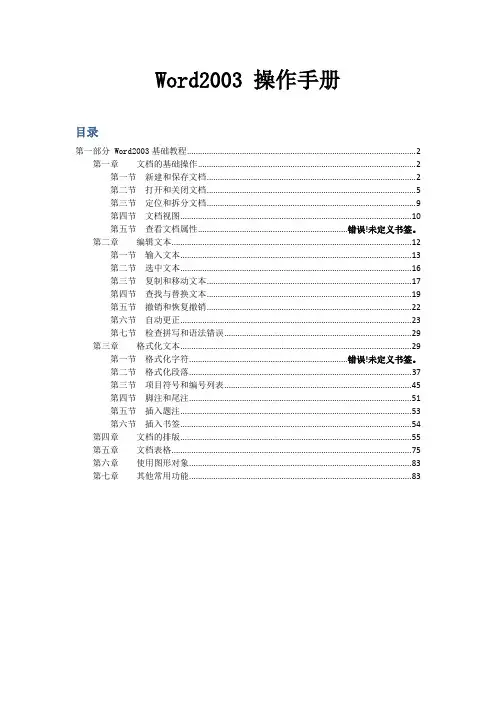
Word2003 操作手册目录第一部分 Word2003基础教程 (2)第一章文档的基础操作 (2)第一节新建和保存文档 (2)第二节打开和关闭文档 (5)第三节定位和拆分文档 (9)第四节文档视图 (10)第五节查看文档属性....................................................................错误!未定义书签。
第二章编辑文本 (12)第一节输入文本 (13)第二节选中文本 (16)第三节复制和移动文本 (17)第四节查找与替换文本 (19)第五节撤销和恢复撤销 (22)第六节自动更正 (23)第七节检查拼写和语法错误 (29)第三章格式化文本 (29)第一节格式化字符........................................................................错误!未定义书签。
第二节格式化段落 (37)第三节项目符号和编号列表 (45)第四节脚注和尾注 (51)第五节插入题注 (53)第六节插入书签 (54)第四章文档的排版 (55)第五章文档表格 (75)第六章使用图形对象 (83)第七章其他常用功能 (83)第一部分 Word2003基础教程第一章文档的基础操作第一节新建和保存文档一.新建文档启动word程序,它就会为您自动创建一个空白文档,但这并不意味着,要创建一个新文档,就要启动一次程序,word为您提供了多种创建新文档的方法。
在程序窗口直接按下快捷键Ctrl+N或按下常用工具栏上的“新建空白文档按钮”就能新建一个最常用的空白文档。
除此之外,您还可以选择“文件(F)”菜单下的“新建(N)...”子菜单,打开“新建文档”任务窗格,此时焦点自动跳转到任务窗格,这里提供了多个选项链接,用Tab键切到需要的选项回车,就能创建一个新文档了。
特别提示:“根据现有文档...链接”,这个选项实际上是打开一个当前文档的附本,编辑此文档,不会影响到原有文档的内容。


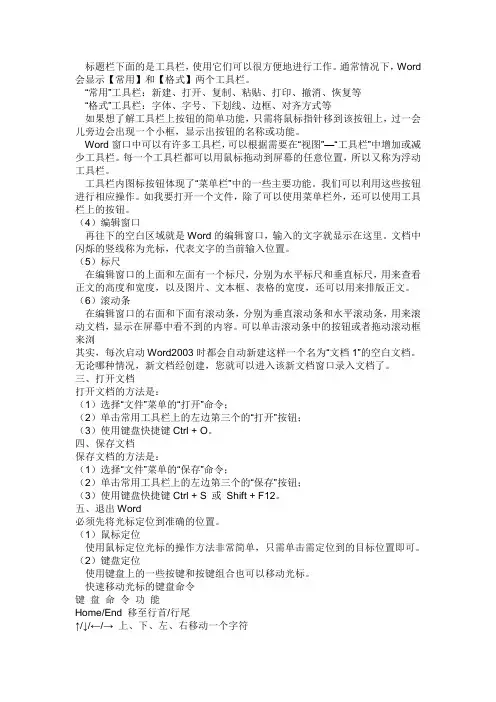
标题栏下面的是工具栏,使用它们可以很方便地进行工作。
通常情况下,Word 会显示【常用】和【格式】两个工具栏。
“常用”工具栏:新建、打开、复制、粘贴、打印、撤消、恢复等“格式”工具栏:字体、字号、下划线、边框、对齐方式等如果想了解工具栏上按钮的简单功能,只需将鼠标指针移到该按钮上,过一会儿旁边会出现一个小框,显示出按钮的名称或功能。
Word窗口中可以有许多工具栏,可以根据需要在“视图”—“工具栏”中增加或减少工具栏。
每一个工具栏都可以用鼠标拖动到屏幕的任意位置,所以又称为浮动工具栏。
工具栏内图标按钮体现了“菜单栏”中的一些主要功能。
我们可以利用这些按钮进行相应操作。
如我要打开一个文件,除了可以使用菜单栏外,还可以使用工具栏上的按钮。
(4)编辑窗口再往下的空白区域就是Word的编辑窗口,输入的文字就显示在这里。
文档中闪烁的竖线称为光标,代表文字的当前输入位置。
(5)标尺在编辑窗口的上面和左面有一个标尺,分别为水平标尺和垂直标尺,用来查看正文的高度和宽度,以及图片、文本框、表格的宽度,还可以用来排版正文。
(6)滚动条在编辑窗口的右面和下面有滚动条,分别为垂直滚动条和水平滚动条,用来滚动文档,显示在屏幕中看不到的内容。
可以单击滚动条中的按钮或者拖动滚动框来浏其实,每次启动Word2003时都会自动新建这样一个名为“文档1”的空白文档。
无论哪种情况,新文档经创建,您就可以进入该新文档窗口录入文档了。
三、打开文档打开文档的方法是:(1)选择“文件”菜单的“打开”命令;(2)单击常用工具栏上的左边第三个的“打开”按钮;(3)使用键盘快捷键Ctrl + O。
四、保存文档保存文档的方法是:(1)选择“文件”菜单的“保存”命令;(2)单击常用工具栏上的左边第三个的“保存”按钮;(3)使用键盘快捷键Ctrl + S 或Shift + F12。
五、退出Word必须先将光标定位到准确的位置。
(1)鼠标定位使用鼠标定位光标的操作方法非常简单,只需单击需定位到的目标位置即可。


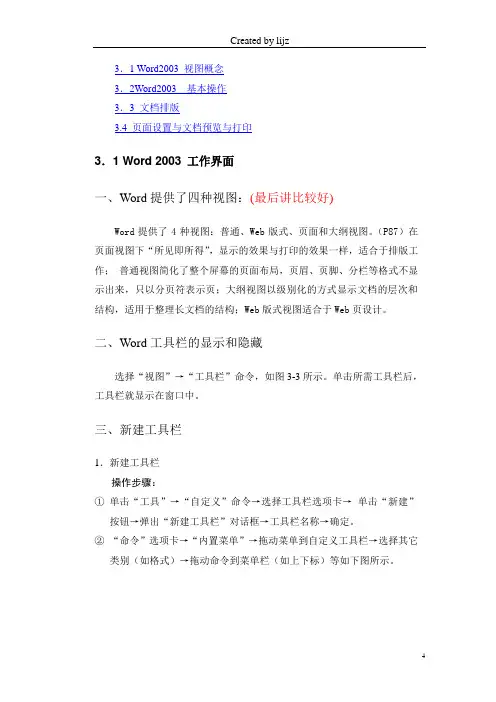
3.1 Word2003 视图概念3.2Word2003 基本操作3.3 文档排版3.4 页面设置与文档预览与打印3.1 Word 2003 工作界面一、Word提供了四种视图:(最后讲比较好)Word提供了4种视图:普通、Web版式、页面和大纲视图。
(P87)在页面视图下“所见即所得”,显示的效果与打印的效果一样,适合于排版工作;普通视图简化了整个屏幕的页面布局,页眉、页脚、分栏等格式不显示出来,只以分页符表示页;大纲视图以级别化的方式显示文档的层次和结构,适用于整理长文档的结构;Web版式视图适合于Web页设计。
二、Word工具栏的显示和隐藏选择“视图”→“工具栏”命令,如图3-3所示。
单击所需工具栏后,工具栏就显示在窗口中。
三、新建工具栏1.新建工具栏操作步骤:①单击“工具”→“自定义”命令→选择工具栏选项卡→单击“新建”按钮→弹出“新建工具栏”对话框→工具栏名称→确定。
②“命令”选项卡→“内置菜单”→拖动菜单到自定义工具栏→选择其它类别(如格式)→拖动命令到菜单栏(如上下标)等如下图所示。
3-1 新建工具栏2.新建/定制菜单⏹在“命令”选项卡中选择“新菜单”类别,拖动右窗格中“新菜单”命令到新建工具栏中,单击右击可重新命名。
⏹在图3-1 中,菜单命令可以拖走(即删除),也可拖动命令到菜单中来。
3.2 中文Word2003的基本操作一、特殊符号的插入1.利用软键盘2.单击菜单中的“插入”→“符号”命令如“☺✂ (wingdings字体)二、编辑文本1.插入与改写状态的切换单击状态栏中改写按钮。
( 或按【Insert】)2.选定文本(P83)一行、一段、行块、列块(alt+拖动)、全部3.插入一个word 文档、文本文件、图片等到本文档的某处,以Word 的练习材料为例4.复制或移动选定文本选定文本→复制(剪切)→粘贴(ctrl+c ,ctrl+x, ctrl +V)5.保存文档:要注意经常文档,否则,断电或病毒将导致损件。
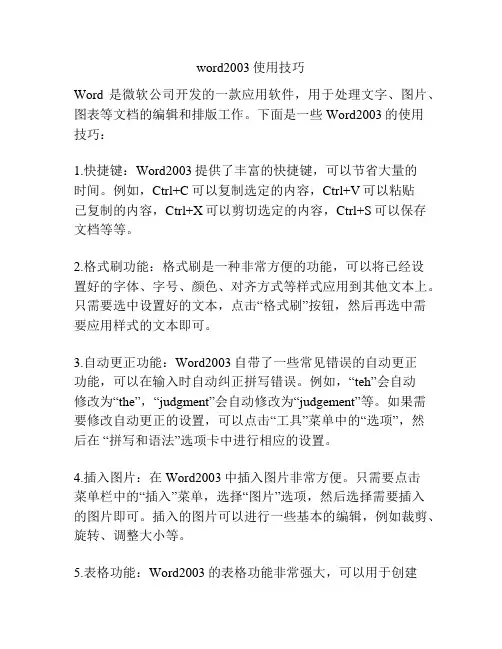
word2003使用技巧Word是微软公司开发的一款应用软件,用于处理文字、图片、图表等文档的编辑和排版工作。
下面是一些Word2003的使用技巧:1.快捷键:Word2003提供了丰富的快捷键,可以节省大量的时间。
例如,Ctrl+C可以复制选定的内容,Ctrl+V可以粘贴已复制的内容,Ctrl+X可以剪切选定的内容,Ctrl+S可以保存文档等等。
2.格式刷功能:格式刷是一种非常方便的功能,可以将已经设置好的字体、字号、颜色、对齐方式等样式应用到其他文本上。
只需要选中设置好的文本,点击“格式刷”按钮,然后再选中需要应用样式的文本即可。
3.自动更正功能:Word2003自带了一些常见错误的自动更正功能,可以在输入时自动纠正拼写错误。
例如,“teh”会自动修改为“the”,“judgment”会自动修改为“judgement”等。
如果需要修改自动更正的设置,可以点击“工具”菜单中的“选项”,然后在“拼写和语法”选项卡中进行相应的设置。
4.插入图片:在Word2003中插入图片非常方便。
只需要点击菜单栏中的“插入”菜单,选择“图片”选项,然后选择需要插入的图片即可。
插入的图片可以进行一些基本的编辑,例如裁剪、旋转、调整大小等。
5.表格功能:Word2003的表格功能非常强大,可以用于创建各种类型的表格。
只需要点击菜单栏中的“表格”菜单,选择“插入”选项,然后选择需要的表格大小即可。
可以使用表格工具栏对表格进行编辑、格式调整等操作。
6.页眉和页脚:Word2003可以在页面的顶部和底部分别添加页眉和页脚,用于显示标题、页码、日期等信息。
只需要点击菜单栏中的“视图”菜单,选择“页眉和页脚”,然后在弹出的编辑框中添加需要显示的信息即可。
7.目录功能:Word2003可以自动生成目录,方便读者查找文档中的内容。
只需要先对文档中的标题进行格式设置,然后点击菜单栏中的“插入”菜单,选择“目录和索引”,然后选择“自动目录”选项即可生成目录。
新建:新建一个空白文档、重点在通过模板建立新文档。
(题如0101-0108)打开:打开多个文档(用ctrl键选多个)、以只读或者副本方式打开,点后面的倒三角。
(题如0201、0202)保存:就是题目中说的不改变文件名和路径的直接保存。
另存为:注意路径的选择、文件名、文件类型以及另存为对话框中的“工具”按钮下的“压缩图片”。
文件类型要特别注意:文档模板、word97-2003&6.0/95-RTF。
(题如0123-0128、0130、0132-0135)文件搜索:搞懂基本搜索就行了,注意搜索文本、范围、文件类型(题如0203)版本:涉及到这个点的题目都会在题目中出现“版本”两个字。
(题如0129、0131)页面设置:考页边距的设置、装订线、纸张方向、纸张的大小、页眉和页脚的设置、垂直对齐方式。
(题如1001-1006、1019、1012)打印预览:多页预览和缩小字体填充。
(题如0301、0303-0305)打印:页码范围注意逗号,与短线-的区别、打印内容这里注意“标记列表”、版数、份数和打印选项。
(题如0306-0316)属性:考点就在摘要和自定义这个两个选项卡中,设置好后必须要保存文档。
(题如0204-0207)编辑:撤销、复制粘贴、查找替换。
撤消:考试的时候可以点常用工具栏中的后面的倒三角,来撤销几步。
(0418-0419)复制、剪切、粘贴:这是基本操作,一定要会。
(题如0408-0411)office剪贴板:(考题均通过剪贴板任务窗格操作)粘贴第几项、剪贴板选项的设置。
(题如0414-0416)选择性粘贴:凡是以……的格式或者形式进行粘贴的就是选择性粘贴。
(题如0412-0413)查找:这个选项都要选择的,格式和特殊字符要通过操作,注意查找的是文本还是格式、英文大小写。
(题如0601-0604)替换:比查找多一点点内容而已,操作也类似。
但是要注意什么是查找内容什么是替换内容。
(题如0605-0606)定位:定位到第几行。